Где находится черный список в телефоне Андроид
Иногда необходимо исключить контакты с нежелательными абонентами. Такая возможность существует в современных девайсах. Черный список номеров — удобная функция смартфона, ограждающая владельца гаджета от нежелательных звонков. Позвонивший человек услышит короткие гудки, свидетельствующие о «занятости» линии. Также необходимо бывает посмотреть черный список в телефоне для удаления или добавления номеров.
Как посмотреть черный список контактов в телефоне
Найти раздел с заблокированными номерами на смартфонах под управлением ОС Андроид можно по одинаковому алгоритму. Небольшие отличия возникают при смене бренда или модели. У всех популярных гаджетов существует подобный раздел.
Meizu
Найти в телефоне Meizu заблокированные номера можно, если воспользоваться следующей инструкцией:
- Найти на главном экране иконку контактов — приложение «Телефон» и тапнуть по ней.
- Откроется стандартный экран набора цифр. Отыскать внизу значок с тремя точками и нажать на него.
- Зайти в подменю «Настройки».
- Появятся настройки вызовов. Тапнуть по строке «Блокировка спама».
- В следующем разделе нажать на искомый пункт «Черный список пользователей».
На экране покажутся все заблокированные абоненты. Далее можно провести редактирование.
Внимание! Алгоритм одинаков для всех смартфонов Meizu, начиная с ОС Андроид 4.0.
Samsung
Для Samsung последовательность шагов похожа на алгоритм для Meizu. Небольшая разница появляется в конце процесса. Выполнить необходимо следующую последовательность:
- Как и для Meizu, вначале запустить приложение «Телефон».
- Посмотреть вверх экрана, тапнуть по трем точкам.
- Далее открыть подменю «Настройки».
- Здесь, в отличие от Meizu, появится сразу строка «Блокировка». Тапнуть по ней.
- Выпадет перечень нежелательных контактов.
Также в этом окне находится ползунок «Блокировка неизвестных абонентов». При его активации неопознанные звонки не будут приняты.
Xiaomi
Открытие ЧС на Xiaomi немного отличается от двух первых брендов. Проверить его можно по следующему алгоритму:
- Найти иконку Настройки и запустить приложение.
- Пролистывая вниз, отыскать значок с надписью «Системные приложения» и нажать на него.
- В зависимости от версии прошивки отыскать в разделе пункт «Вызовы» или «Телефон», нажать на него.
- Среди нескольких пунктов выбрать «Антиспам» и тапнуть. Если смартфон старый, вместо строки «Антиспам» может быть надпись «Черный список».
- Последним действием нужно отрыть искомый раздел.
Узнав, как находится ЧС на смартфонах, можно приступить к редактированию. Например, исключить из него контакт.
Как убрать номер из черного списка
Разблокировка возможна непосредственно в ЧС. Для рассматриваемых смартфонов процессы удаления из ЧС схожи. Для Meizu нужно ткнуть по стрелке напротив заблокированного контакта и выбрать пункт «Удалить из ЧС».
Для разблокировки в Samsung нажать на экране с запрещенными номерами на знак минуса напротив «помилованного» абонента. После этого он будет исключен из ЧС.
Чтобы убрать контакт из черного списка на Xiaomi, нужно провести 2 действия. Во-первых, нажать на пункт «Изменить» внизу экрана ЧС.
Во-вторых, пометить галочками нужных абонентов и тапнуть по пункту Удалить.
Отыскать список «неугодных» контактов не представляется сложной задачей. Неопытный пользователь с легкостью может настроить смартфон и принимать звонки только от желанных абонентов. Также легко можно отредактировать существующий ЧС.
Сейчас также читают
Лучшие смартфоны до 10000 рублей представлены множеством производителей. Такое обилие устройств вынуждает с особой внимательностью подходить к покупке телефона. Не все
Получить информацию о счете телефона можно несколькими способами: через приложение мобильного оператора, в салоне связи, позвонив на горячую линию или введя комбинацию
С помощью папок на рабочем столе можно распределить игры, плееры, графические редакторы, офисное и системное программное обеспечение по группам, что упростит навигацию.
Если досконально изучить меню приложения Плей Маркет, можно заметить, что пункты выхода из профиля Гугл или его полного удаления отсутствуют. Системная привязка учетных
Сейчас скачивают

3.5
11,82 Mb
Ватсап Веб Сканер – аутотентификатор для одновременного входа в две и более учетных записей одноименного мессенджера на телефоне,
Андроид:5.0+
Последняя версия:1.11
Дата обновления:15-01-2023
Возраст:0+
Комментариев:0

4.2
112,41 Mb
Microsoft Office Mobile — набор приложений для просмотра текстовых документов, таблиц и презентаций. С помощью программы можно
Андроид:9.0+
Последняя версия:16.0.16026.20116
Дата обновления:10-01-2021
Возраст:3+
Комментариев:0

4.3
9,03 Mb
Кино HD – онлайн-кинотеатр, позволяющий просматривать фильмы и сериалы через интернет. В базе программы практически сразу после
Андроид:4.1+
Последняя версия:3.1.1
Дата обновления:09-10-2022
Возраст:3+
Комментариев:0

4.1
200,12 Mb
Planner 5D — программа для виртуального планирования, которая позволяет создавать, редактировать, сохранять на Андроид идеи
Андроид:7.0+
Последняя версия:2.2.33
Дата обновления:27-12-2018
Возраст:3+
Комментариев:2

3.9
131,43 Mb
Райффайзен-онлайн банк Россия — официальное приложение для отслеживания баланса и услуг клиентами организации. Через личный
Андроид:6.0+
Последняя версия:5.96.83
Дата обновления:11-03-2021
Возраст:3+
Комментариев:0

4
23,3 Mb
War Thunder Versus — приложение для сравнения боевой техники из одноименной игры лицом к лицу. В программе представлены списки
Андроид:5.0+
Последняя версия:3.0.3
Дата обновления:11-07-2021
Возраст:3+
Комментариев:0

4
176,22 Mb
Лэтуаль – мобильная версия одноименного интернет-магазина, где пользователи могут оформить доставку косметики, парфюмерии и
Андроид:7.0+
Последняя версия:1.78.1
Дата обновления:13-03-2023
Возраст:3+
Комментариев:0

4
8,79 Mb
Тройка – мобильный клиент одноименной системы оплаты проезда в московских автобусах, троллейбусах, трамваях, метро для контроля
Андроид:4.4+
Последняя версия:3.17.184
Дата обновления:03-03-2023
Возраст:3+
Комментариев:0
Вариант 1: «Телефон»
Получить доступ к списку ранее заблокированных номеров можно через параметры используемого по молчанию приложения-звонилки.
- Откройте приложение «Телефон» и вызовите его меню. Обычно оно представлено кнопкой в виде трех точек.
- Выберите пункт «Настройки».
- Перейдите к разделу «Заблокированные номера» (также может называться «Черный список»).
Именно здесь и будут представлены соответствующие записи.
По необходимости этот список можно пополнить вручную, воспользовавшись пунктом «Добавить номер», указав его во всплывающем окне и подтвердив действие.
Читайте также: Как добавить номер в черный список на Android
Вариант 2: «Контакты»
Аналогичная рассмотренной выше возможность доступна и в используемой для хранения контактных данных адресной книге.
- Запустите приложение «Контакты» и перейдите в его меню – чаще всего это делается путем нажатия на три горизонтальных полосы слева, вызывающих боковую панель, однако возможен и вариант представления в виде трех точек.
- Откройте раздел «Настройки».
- Среди доступных параметров найдите «Заблокированные номера» (может называться «Черный список») и перейдите к нему.
Перечень идентификаторов абонентов, звонки с которых вы ранее запретили, по необходимости можно пополнить вручную. Если же требуется снять блокировку, достаточно тапнуть по расположенному справа от записи крестику и подтвердить это действие.
Читайте также: Как заблокировать скрытый номер на Андроиде
Поделиться статьей в социальных сетях:
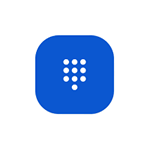
В этой простой инструкции подробно о том, где находятся заблокированные номера на Android и доступных действиях в списке заблокированных. Если необходима именно блокировка, на эту тему отдельная инструкция: Как заблокировать номер на Android.
Просмотр заблокированных номеров и их разблокировка
В зависимости от конкретной марки и модели телефона и используемой оболочки путь и названия пунктов для просмотра заблокированных номеров будут слегка отличаться, но логика действий одна и та же.
Далее — примеры просмотра заблокированных номеров на чистой ОС Android и на смартфонах Samsung:
- Откройте приложение «Телефон», нажмите по кнопке «меню» справа вверху и откройте пункт «Настройки».
- Выберите пункт «Заблокированные номера» (на чистой ОС Android) или «Блокировка номеров» (на Samsung).
- Вы увидите список заблокированных номеров. При необходимости разблокировать номер, используйте соответствующий элемент управления для удаления номера из списка заблокированных.
На этом же экране вы можете вручную добавить новые номера в список блокировки, а также заблокировать звонки с неизвестных и скрытых номеров.
Есть и вторая возможность перейти к просмотру заблокированных номеров:
- Откройте приложение «Сообщения», а в нём — меню.
- Выберите пункт «Спам и заблокированные» (на чистой ОС Android) или «Настройки» — «Блокировка номеров и сообщений» (на Samsung).
- В случае «Спам и заблокированные» вы можете посмотреть список заблокированных чатов, а из меню попасть в список заблокированных номеров. На Samsung вы можете перейти в список заблокированных номеров или заблокированных сообщений.
Сам список и доступные в нём действия никак не будут отличаться от того, который открывался при использовании предыдущего способа.
Видео инструкция
На схожую тему: Где находятся заблокированные номера на iPhone.
Постепенно всё общение переходит в мессенджеры и социальные сети, однако многие люди по-прежнему продолжают пользоваться обычными телефонными звонками. Например, для подтверждения заказа или разговора с родственниками. Но периодически вместо привычных вызовов поступают рекламные или мошеннические предложения. Поэтому возникает вопрос: а как посмотреть заблокированные номера на Андроиде? Если определенный абонент попал в черный список, то вы сможете его оттуда убрать. Также получится избавиться от поступающих SMS-сообщений.
Черный список — что это
Хотим заметить, что черный список в смартфоне – это хранилище заблокированных номеров, куда могут попадать подозрительные звонки от неизвестных абонентов. Также каждый пользователь телефона может самостоятельно избавиться от звонков, выделив нужный контакт. Но, как правило, у всех по умолчанию активирована опция «Антиспам», блокирующая все опасные вызовы и сообщения. Это касается скрытых номеров и SMS рекламного характера.
В любой момент можно посмотреть заблокированные контакты на устройстве. Для этого используется стандартное приложение, посредством которого и осуществляются все звонки. На экране отобразится список, состоящий из номеров. Вы можете всячески взаимодействовать с каждым абонентом, например, разблокировав его. Но порядок действий для доступа к нужной вкладке зависит от модели смартфона, поэтому мы подготовили сразу несколько инструкций.
Где найти заблокированные контакты на Андроид телефоне
Теперь мы расскажем, как посмотреть список заблокированных номеров на Андроиде. Представленные далее руководства подходят для разных устройств, поэтому имейте это в виду. Также иногда люди устанавливают сторонние приложения для совершения звонков. Если вы это сделали, то стандартная инструкция вам не подойдет.
Xiaomi
Нужно заметить, что на новых смартфонах Xiaomi установлено приложение от Google. Однако на более устаревших моделях по-прежнему используется фирменная «звонилка» от MIUI. Для первого случая идеально подходит следующая инструкция:
- Открываем приложение «Телефон», нажав по значку трубки на рабочем столе.
- Разворачиваем небольшое меню, после чего выбираем «Настройки».
- Переходим в раздел «Заблокированные номера» и перед собой видим черный список контактов. Вы можете нажать по крестику возле конкретного номера, чтобы убрать его отсюда. А если необходимо, то получится прямо из этой вкладки заблокировать нового абонента.
Но если у вас на устройстве используется фирменное приложение для звонков, то там порядок действий слегка отличается. Сначала нужно открыть клавиатуру для набора номера и нажать по трем черточкам, расположенным в нижней части. Открываются стандартные настройки, где нужно выбрать «Антиспам». Находим строку «Черный список» и нажимаем по ней. Перед собой видим все заблокированные контакты.
Как и в предыдущем случае, вы можете удалять или заново добавлять абонентов.
Samsung
На телефоне Samsung найти заблокированные номера можно аналогичным образом. Сначала запускаем приложение для вызовов, а затем нажимаем по трем точкам в углу экрана. Здесь видим меню, в котором отмечаем вариант «Настройки». Не обращаем внимания на остальные пункты, а сразу переходим в раздел «Блокировка номеров». И все, теперь вы можете увидеть заблокированные контакты. Для удаления конкретного абонента используйте значок минуса (-), расположенный возле соответствующей строки.
А более подробную информацию можете найти в другой нашей статье.
Huawei и Honor
На смартфоне Huawei или Honor придется выполнить немного больше действий для того, чтобы понять, заблокирован ли определенный номер. Предлагаем ознакомиться с пошаговой инструкцией, которая поможет долго не искать нужную вкладку:
- Открываем программу, через которую по умолчанию совершаются все звонки.
- Нажимаем по трем точкам в углу экрана и выбираем «Заблокировано».
- Обращаем внимание на нижнюю часть страницы, где нужно отметить пункт «Правила блокировки».
- И теперь остается открыть вкладку «Черный список» и ознакомиться со всеми подозрительными номерами.
Вообще, зачастую для доступа к нужному разделу достаточно выполнить стандартные действия. Каких-то особых отличий, зависящих от модели устройства и установленной прошивки, не наблюдается. Сложности могут возникнуть только в том случае, если вы используете сторонний софт.
OPPO
Как правило, на телефоне OPPO нетрудно понять, где находится черный список номеров. Для этого мы открываем приложение «Телефон», нажимаем по трем точкам в углу экрана и выбираем «Настройки». Затем переходим в раздел «Заблокированные номера» и изучаем интересующую информацию. Больше ничего делать не требуется, если ваша главная цель – просто ознакомиться с контактами.
Как заблокировать номер на Android
Все точно сталкивались с ситуацией, когда определенный абонент постоянно названивает и мешает комфортной работе или учебе. В этом случае вы можете просто активировать режим полета, что на время избавит вас от всех входящих вызовов. Но это не самый эффективный вариант, поэтому лучше добавить номер в черный список. Практически всегда это делается следующим образом:
- Удерживаем контакт в телефонной книге, затем в появившемся меню нажимаем «Заблокировать».
- Подтверждаем действие, выбрав «Ок».
- Теперь вы можете перейти на страницу с абонентом и убедиться, что он действительно занесен в черный список. Там же будет располагаться иконка «Разблокировать».
Вы сами можете убедиться, что в этом нет совершенно ничего сложного.
Кстати, более подробно о блокировке контактов можете почитать здесь.
Взаимодействия с заблокированными номерами
На телефоне Android есть возможность взаимодействовать с заблокированными контактами. И сейчас мы расскажем, в чем она выражается.
Как посмотреть сообщения
По умолчанию все сообщения отображаются в списке всех диалогов. Только послания от заблокированных номеров, как правило, помечаются специальным значком. Но если вы не активировали такую настройку, то воспользуйтесь пошаговой инструкцией:
- Открываем приложение «Сообщения».
- Нажимаем по значку шестеренки (⚙) в углу экрана.
- Возле пункта «Заблокированные SMS» переводим ползунок вправо.
- Сохраняем изменения.
Также для вас может быть актуально и другое руководство. Вот примерный алгоритм действий: открываем сообщения → выбираем «Заблокированные как спам» → видим нужные послания.
Каждый способ предназначен для разных смартфонов, поэтому попробуйте оба варианта.
Как узнать звонил ли
Не все устройства позволяют узнать, сколько раз и когда звонил заблокированный абонент. Зачастую вы просто не получите никаких уведомлений и даже после того, как уберете контакт из черного списка. Однако можете попробовать открыть приложение «Телефон», перейти в настройки и попытаться отыскать вкладку «Фильтр звонков и СМС». Если она есть, то с большой вероятностью вы сможете получить нужную информацию.
Удаление звонков и СМС-сообщений
Для удаления определенного вызова или SMS-сообщения нужно удержать строку с номером, а после в появившемся меню выбрать «Удалить». Остается подтвердить действий, нажав «Ок».
В результате несложных манипуляция вся история, связанная с конкретным контактом, исчезнет.
Как разблокировать контакт
Для удаления абонента из черного списка нужно сделать следующее:
Смотрите также
- Открываем контакт.
- Нажимаем по трем точкам в углу экрана.
- Выбираем «Разблокировать».
- Подтверждаем действие.
И это самый простой способ. Конечно, можно просто открыть список и нажать по крестику возле номера, но это достаточно неудобно.
Приложения для блокировки номеров
В Play Маркете получится найти немало приложений, позволяющих блокировать звонки с неизвестных или скрытых номеров. И, чтобы не ошибиться с выбором качественного софта, предлагаем ознакомиться с нашей подборкой.
Truecaller
Желаете избавиться от звонков со скрытых номеров? Комфортно общаться только с нужными людьми? Приложение Truecaller отлично поможет вам в этом. Благодаря простому интерфейсу и гибким настройкам, вы сможете подогнать все параметры под себя. При первом запуске соглашаемся с условиями использования и вводим свой номер телефона.
Получаем код в формате SMS-сообщения и указываем его. Больше ничего делать не требуется, программа готова к работе.
Call Blacklist
Аналогичное приложение со схожим функционалом. Для настройки необходимо открыть вкладку «Черный список» и поставить галочки в нужных пунктах. К примеру, можете включить фильтрацию неизвестных номеров или полностью запретить отображение скрытых абонентов.
Эти же настройки актуальны и для SMS-сообщений. А для просмотра звонков откройте меню «Журнал».
Call Blocker Free
Call Blocker Free – надежное приложение для блокировки номеров на Android, позволяющее выбрать оптимальный режим работы. При первом использовании потребуется предоставить запрашиваемые разрешения, а также дать доступ к управлению всеми вызовами и сообщениями. А больше, в принципе, ничего делать и не требуется. Программа полностью настроена.
Всё очень просто: звонки будут отображаться в первой вкладке, а черный и белый списки во второй. Реклама есть, но её мало, так что на функционал она никак не влияет.
Видео-инструкция
Ответы на популярные вопросы
Вопрос: Почему заблокированный номер звонит?
Этого быть не может. Причины две: или вы его не заблокировали, или просто перепутали номер.
Вопрос: Если номер заблокирован, то что слышит звонящий?
Обычно короткие гудки. Также звонок может автоматически сбрасываться.
Вопрос: Как избавиться от рекламной рассылки?
Активируйте опцию «Антиспам» в настройках приложения «Сообщения».
Мы подробно рассказали, как посмотреть заблокированные номера на телефоне Android. Используйте инструкцию, подходящую именно для вашей модели устройства!
Как пользователи Samsung или пользователи Android, мы обычно блокировали некоторые случайные вызовы на наших устройствах. Мы делаем это по многим причинам, и иногда мы склонны проверять, кто находится в нашем черном списке. Что ж, в этом посте мы покажем вам, как увидеть список номеров на вашем черный список самсунг.
Кроме того, мы также научим вас легкому и простому методу, который вы можете использовать для блок и открыть номера на телефоны Samsung. Эти методы работают на всех телефонах Samsung, включая серию Samsung S, например S21, S22, и S23, и серии A, такие как Samsung A34, A54, и A14, серия F, например F14, F23, и даже на серии М таких как M54, М24, M14, И т.д.
Блокировка номеров на вашем телефоне Samsung означает, что вы хотите, чтобы определенные люди не могли связаться с вами. Для этого выполните следующие действия.
В приложении для телефона Samsung
Шаг 1: Перейдите на Контакты а затем выберите контакт, который вы хотите заблокировать.
Шаг 2: Теперь нажмите Больше параметры, а затем коснитесь Блокируй контакт.
Обратите внимание, что даже после блокировки номера они все равно будут отображаться в вашем списке контактов. Если вы больше не хотите, чтобы номер появлялся снова, вам придется удалить его.
Как удалить номер из контактов Samsung
Шаг 1: Откройте приложение для контактов на телефоне.
Шаг 2: Выберите контакт и нажмите на Больше > Нажмите Удалить.
Шаг 3: Чтобы удалить несколько контактов, коснитесь и удерживайте контакт, а затем коснитесь других контактов. Кран Удалить. Удалить.
Шаг 4: Чтобы удалить все контакты, нажмите в правом верхнем углу и выберите Больше, и нажмите Удалить и Удалить.
После удаления любого контакта они больше не будут отображаться в вашем списке контактов. Если вы хотите контакт снова, вам придется сохранить его обратно.
Как заблокировать номер не в контактах Samsung
Заблокировать номер, которого нет на вашем контактном телефоне Samsun, тоже довольно просто. Хотя есть сторонние приложения, которые позволяют вам это делать, например True Caller и другие. Однако у Samsung есть функция Smart Call, которая позволяет блокировать неизвестные номера или любые номера, которых нет в вашем списке контактов.
Если эта опция активирована на вашем устройстве, вам больше не придется беспокоиться о спам-звонках или других нежелательных звонках. Печально то, что эта функция Smart Call доступна не на всех операторах и версиях программного обеспечения Samsung.
Чтобы заблокировать номера, не входящие в ваш список контактов, выполните следующие действия.
Шаг 1: Откройте приложение для телефона и коснитесь Дополнительные параметры и затем выберите Настройки.
Шаг 2: Нажмите Идентификатор вызывающего абонента и защита от спама, и переключите переключатель, чтобы повернуть его On.
Шаг 3: Теперь всякий раз, когда ваш телефон звонит, в нижней части экрана вашего устройства будут появляться параметры «Заблокировать номер» и «Сообщить номер». Теперь вы можете нажать одну из этих опций, если не хотите получать звонки с этого номера.
Шаг 4: Чтобы добавить его в список заблокированных, нажмите на Номер блока опцию.
Шаг 5: Чтобы сообщить о номере как о мошенничестве, мошенничестве, спаме или телефонном маркетинге, коснитесь Номер отчета. При сообщении номера вы также можете включить свой комментарий, а после этого нажать на Сообщить о.
Как исправить Smart Call Showin Сообщения об ошибках или не работает
Если вы столкнулись с какими-либо проблемами или сообщениями об ошибках при использовании функции Smart Call, вам следует проверить наличие обновлений программного обеспечения, перейдя на Настройки, нажмите Обновление ПО, а затем нажмите Скачайте и установите. Вы также можете очистить кеш устройства и данные. Вы можете узнать, как это сделать здесь, на ваших телефонах Samsung.
Как заблокировать номер при звонке
Когда звонит номер, и вы не хотите отвечать на звонок или обрезать номер. Лучшее, что можно сделать в этот момент, — отключить звук телефона, нажав кнопку питания или кнопку громкости. Теперь, когда вызов завершится, вы можете продолжить и заблокировать номер, используя приведенную выше информацию.
Что происходит, когда вы блокируете номер на Samsung
Когда вы заблокируете номер на своем телефоне Samsung, вы больше не будете получать звонки, сообщения или голосовую почту от этого абонента. Однако вы всегда можете разблокировать номер, если хотите снова начать получать звонки и сообщения от вызывающего абонента. Просто следуйте приведенным ниже методам и шагам, чтобы разблокировать номер.
Как разблокировать номера на телефонах Samsung Galaxy
Чтобы разблокировать номер или удалить вызывающего абонента из списка заблокированных на телефонах Samsung, выполните следующие действия.
Шаг 1: Откройте приложение Связаться приложение и нажмите Контакты.
Шаг 2: Затем найдите контакт, который хотите разблокировать.
Шаг 3: Нажмите Больше , а затем нажмите Разблокировать контакт.
OR
Шаг 1: Откройте приложение Телефон App > Больше > Настройки.
Шаг 2: Нажмите Блок номеров, а затем коснитесь Удалить значок, чтобы удалить номер телефона из списка заблокированных.
Как увидеть заблокированные номера на телефонах Samsung Galaxy
Чтобы просмотреть список номеров, которые вы заблокировали на своем устройстве, выполните следующие действия.
Шаг 1: Откройте приложение Телефон App на вашем устройстве.
Шаг 2: Нажмите Больше , а затем Настройки.
Шаг 3: Выберите Номера блоков.
Шаг 4: Здесь вы увидите список номеров, которые вы заблокировали на своих телефонах Samsung. Чтобы разблокировать номер, просто нажмите «Удалить» и все готово.
Как найти заблокированные номера с помощью приложений Samsung Messaging
Увидеть или просмотреть заблокированные номера в приложениях для обмена сообщениями Samsung очень легко и просто.
Шаг 1: Откройте приложение Приложение Samsung Сообщения.
Шаг 2: Нажмите Больше варианты и выберите настройка.
Шаг 3: Нажмите Заблокировать номера и спам.
Шаг 4: Теперь вы можете выбрать Блокировать номера или Заблокированные сообщения.
Шаг 5: Любой, кого вы выберете, покажет вам список заблокированных номеров или сообщений на ваших телефонах Samsung Galaxy.
Просмотр заблокированных номеров в сторонних приложениях для вызывающих абонентов
Существует множество списков сторонних приложений, которые вы можете использовать для просмотра заблокированных номеров на своих телефонах Samsung. У нас есть приложения True Caller, которые доступны в магазине Google Play. Вы можете загрузить приложение на свое устройство и использовать его для блокировки, разблокировки и просмотра списка заблокированных номеров на своих телефонах.
Как отключить защиту от спама на телефоне Samsung Galaxy
Вы можете отключить или отключить защиту от спама на своем телефоне Samsung двумя способами. Во-первых, с помощью функции Samsung Smart Call, а во-вторых, с помощью вашего Телефон App. Что ж, давайте покажем вам, как и где найти защиту от спама на вашем телефоне Samsung.
Защита от спама с помощью Smart Call
Шаг 1: Перейдите наТелефон приложение, нажмите Больше вариантов.
Шаг 2: Следующее нажатие Настройки.
Шаг 3: Теперь нажмите Идентификатор вызывающего абонента и защита от спама, а затем коснитесь переключатель повернуть это от or On.
Защита от спама в приложении для телефона
Шаг 1: На своем устройстве откройте Телефон App.
Шаг 2: Нажмите Больше варианты > Настройки > Экран спама и звонков.
Шаг 3: Здесь вы можете превратить См. идентификатор вызывающего абонента и спама вкл. или выкл.
Также, чтобы заблокировать спам-вызовы с помощью этой опции, вы можете включить «Фильтровать спам-вызовы». Таким образом, вы не будете получать уведомления о пропущенных вызовах или голосовой почте, но отфильтрованные вызовы будут в вашей истории вызовов.
Как увидеть пропущенные звонки с заблокированных номеров
Блокировка номера означает, что вы больше не хотите получать звонки, включая пропущенные звонки от этого абонента. Таким образом, единственный способ увидеть пропущенные вызовы с заблокированного номера — разблокировать его. Еще один способ увидеть пропущенные вызовы с заблокированного номера — использовать стороннее приложение, например Правда Caller.
После загрузки приложения на свое устройство вы можете использовать его, чтобы заблокировать номер, и каждый раз, когда номер звонит, он покажет вам пропущенные вызовы с подписью Блокировать.
Часто задаваемые вопросы
Могу ли я заблокировать код города от звонков на мой телефон Android?
Да, ты можешь. Но это зависит только от оператора, которого вы используете. Например, Verizon позволяет вам добавить до 5 фильтров соседства, если вы подписаны на Call Filter Free, и это позволяет вам добавить фильтр кода города, чтобы блокировать все звонки с определенного кода города на вашем телефоне Android.
Как добавить новые номера в список заблокированных?
Чтобы добавить новый номер в свой черный список, просто перейдите на Настройки приложения > Настройки > Телефон > Заблокированные контакты > Добавить новый. Здесь вы можете добавить столько номеров, сколько хотите, в свой черный список.
Могу ли я удалить номер телефона из черного списка?
Да. Вы можете удалить номер телефона из списка заблокированных, и это довольно легко сделать. Просто следуйте методу, указанному в этой статье, и все готово.


































